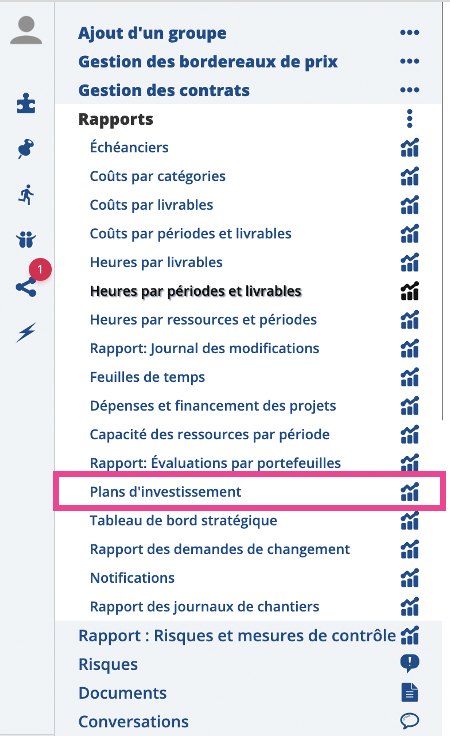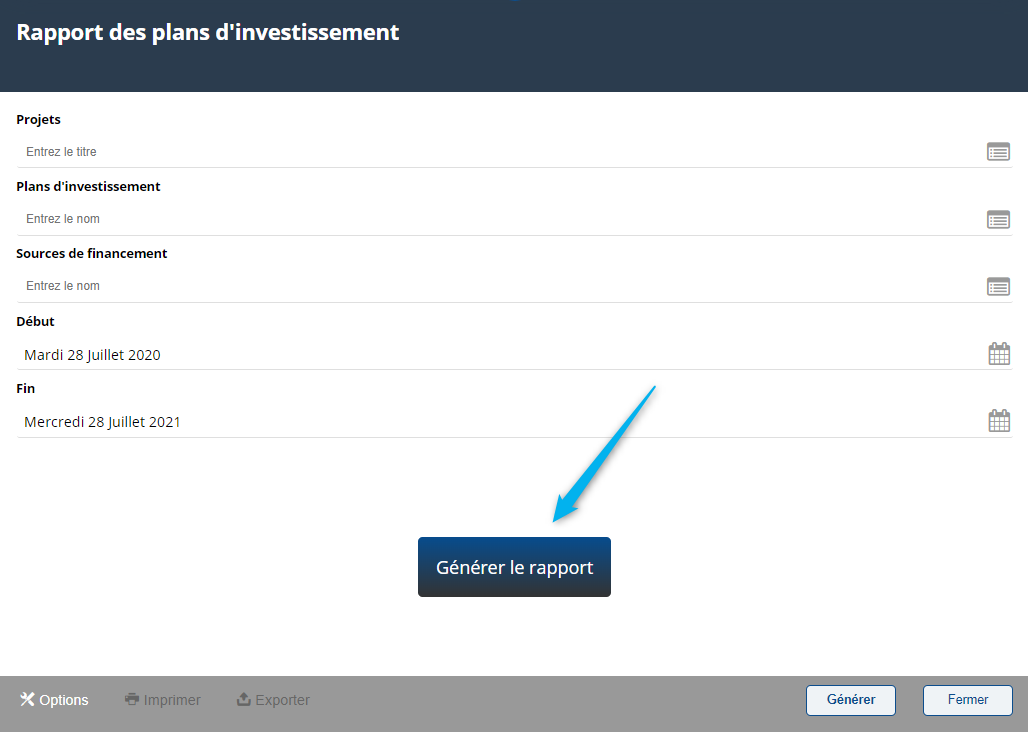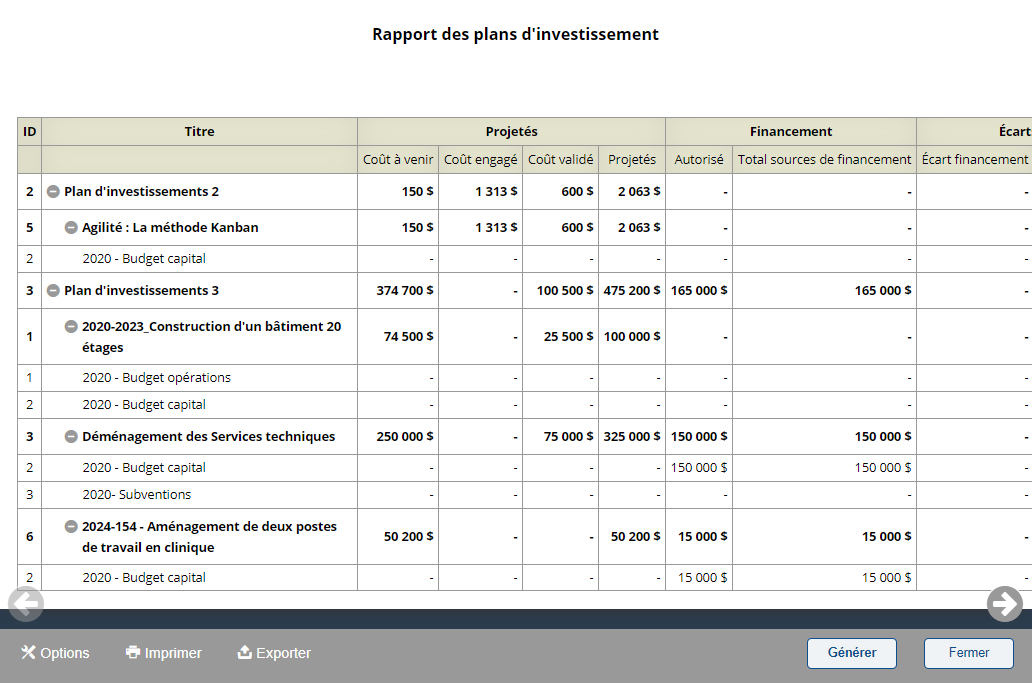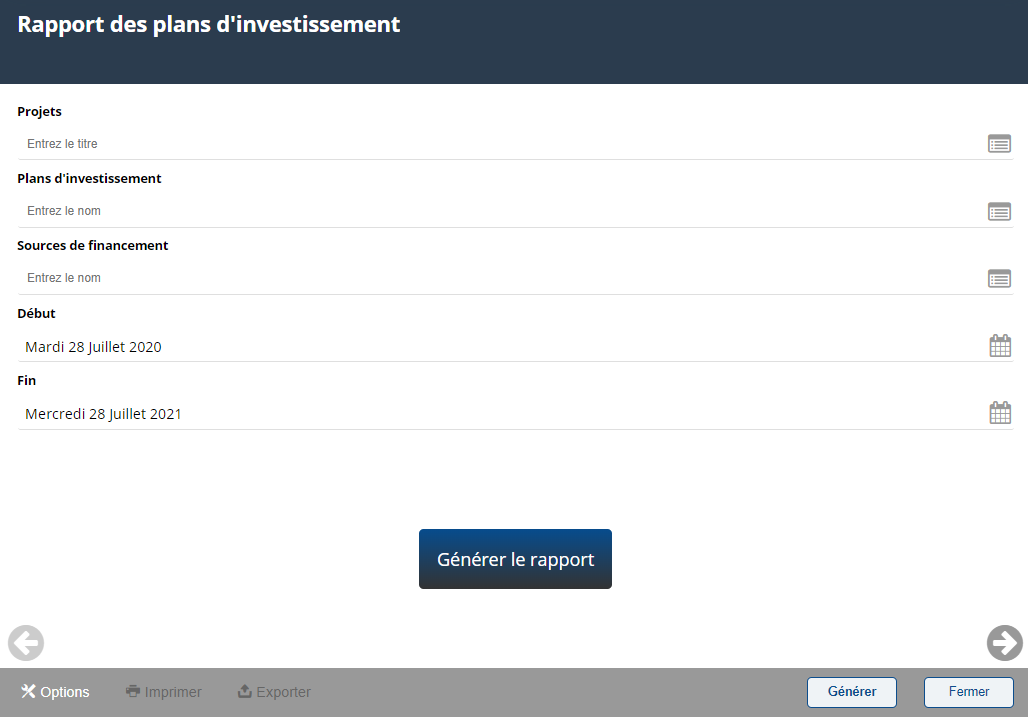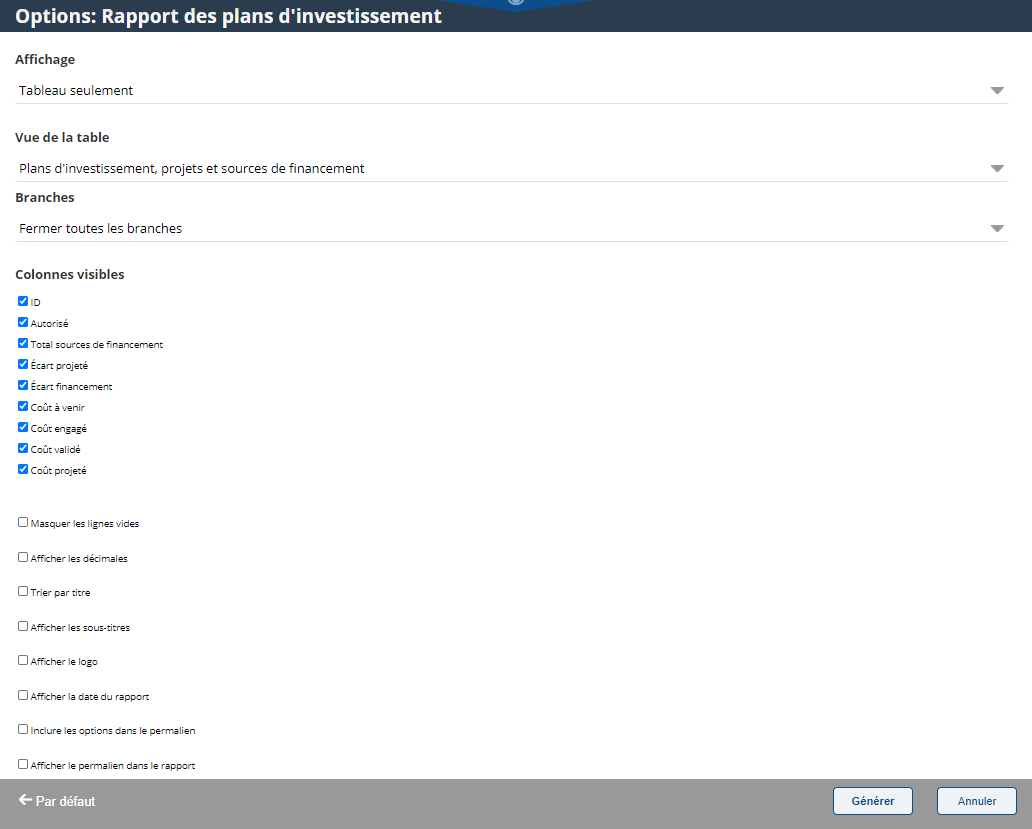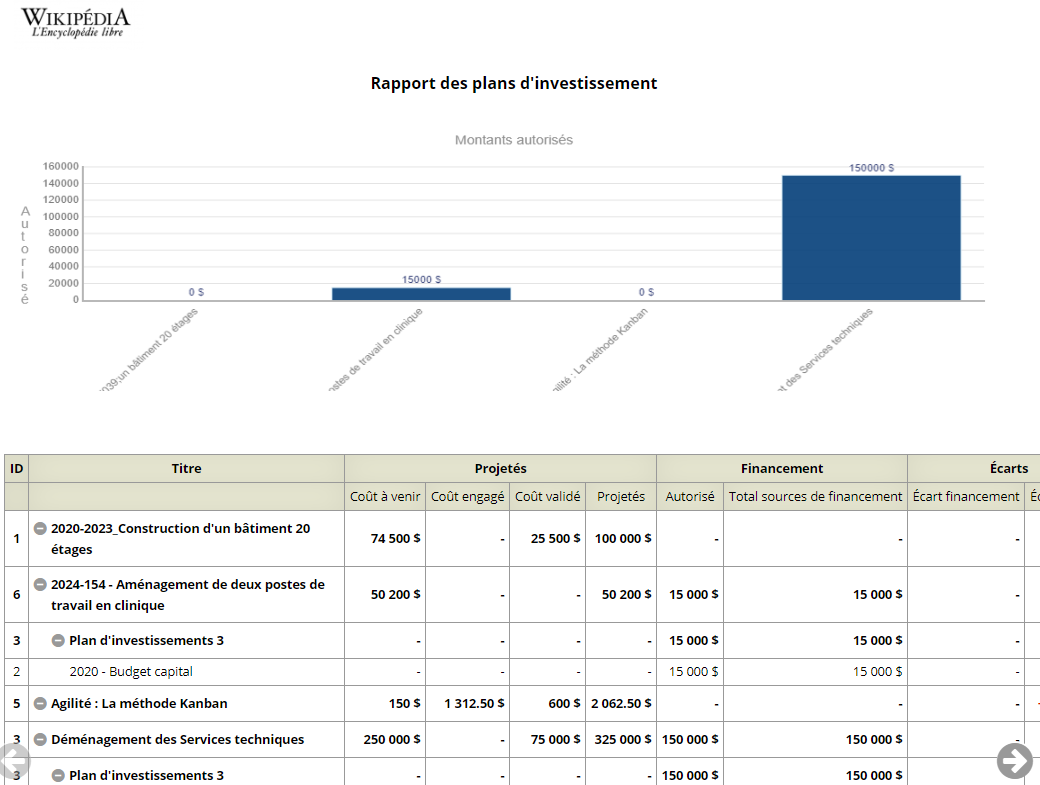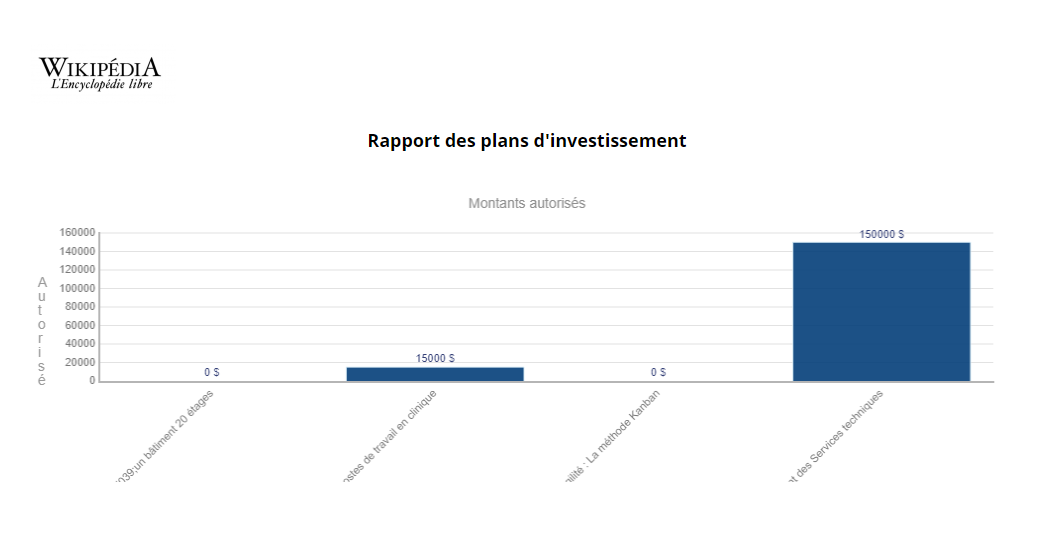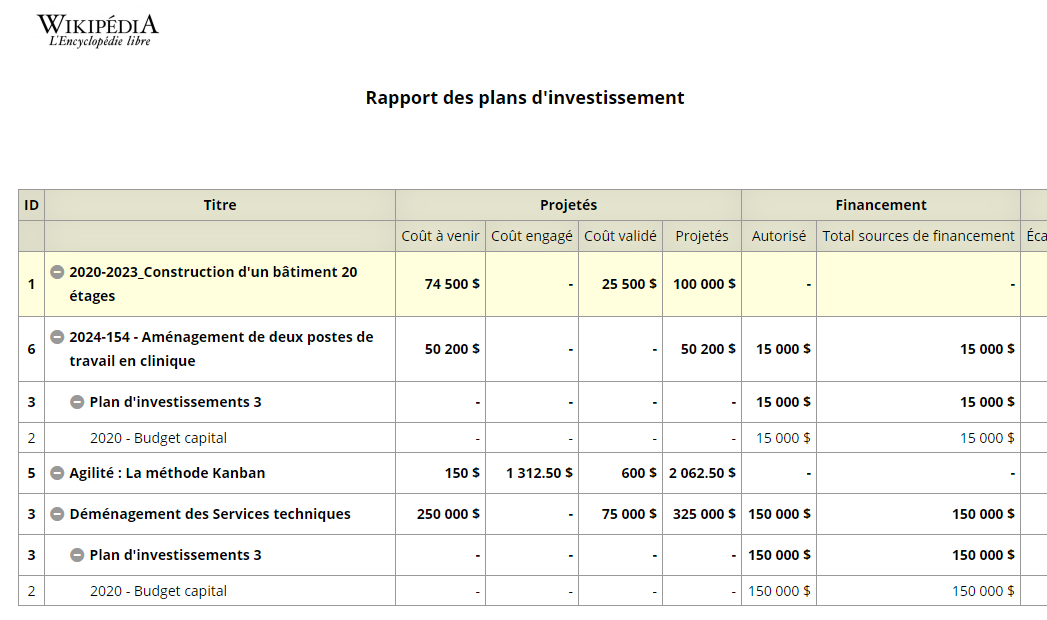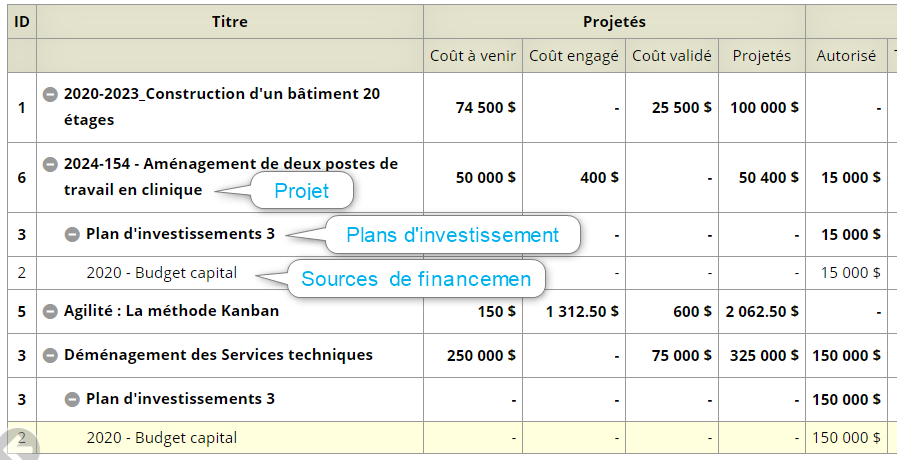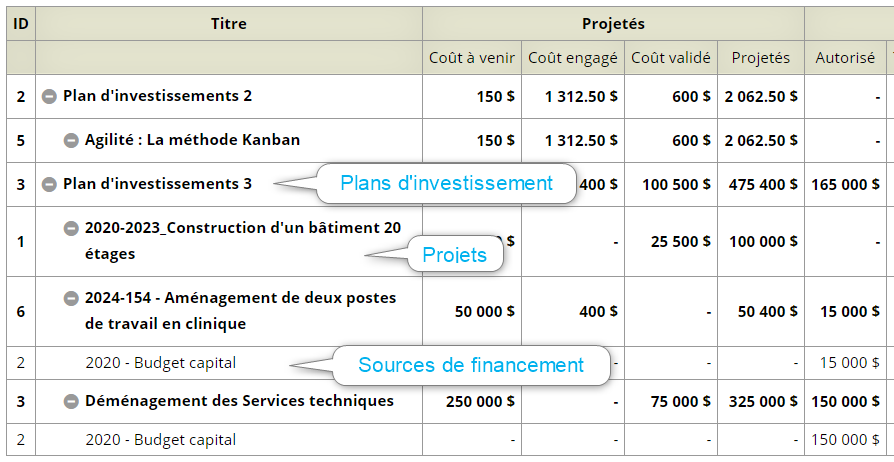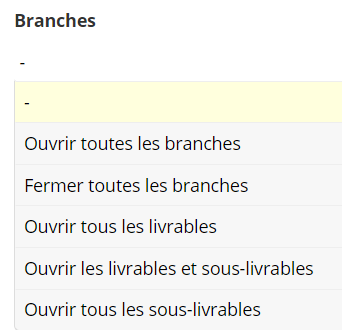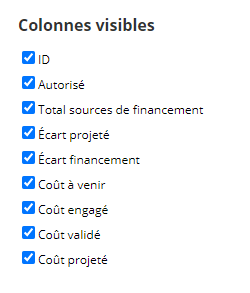Rapport des plans d'investissement : Différence entre versions
(→Autres options) |
(→Branches) |
||
| (23 révisions intermédiaires par le même utilisateur non affichées) | |||
| Ligne 13 : | Ligne 13 : | ||
Pour pouvoir accéder au rapport des plans d'investissement, les permissions globales minimum suivantes sont requises : | Pour pouvoir accéder au rapport des plans d'investissement, les permissions globales minimum suivantes sont requises : | ||
| − | :* | + | |
| + | :* Sélectionnez '''Lecture''' au niveau de la ligne du '''Rapport des plans d'investissement''' | ||
| Ligne 37 : | Ligne 38 : | ||
| − | Le rapport | + | Le rapport de tableau de bord stratégique peut être accédé à partir : |
| + | :* Barre d'outils | ||
| + | :* Menu Burger | ||
:* Menu corporatif | :* Menu corporatif | ||
| + | :* Tableau de bord d'un projet | ||
| + | |||
| + | |||
| + | === Barre d'outils === | ||
| + | |||
| + | |||
| + | Pour un accès rapide au '''rapport des tableaux de bord stratégique''', cliquez sur l'icône '''rapport des tableaux de bord stratégique''' présent dans la barre d'outils : | ||
| + | |||
| + | |||
| + | [[Image:Capture_d’écran,_le_2022-08-10_à_08.15.40.png|center|frame|Accès rapide via la barre d'outils]] | ||
| Ligne 45 : | Ligne 58 : | ||
| − | Pour accéder au rapport | + | Pour accéder au rapport de tableau de bord stratégique via le menu corporatif, cliquez sur le lien dans la boîte '''Rapports''' : |
| − | [[Image: | + | [[Image:Capture_d’écran,_le_2022-08-15_à_09.08.11.png|center|frame|Accès à l'outil via le menu corporatif]] |
| − | + | ||
| + | <div class='note'> | ||
| + | Pour plus d'informations concernant les différentes façons d'accéder aux rapports et comment les générer, référez-vous à la section [[Rapports|Ergonomie des rapports]]. | ||
| + | </div> | ||
| Ligne 60 : | Ligne 76 : | ||
| − | Pour générer le rapport, | + | Pour générer le rapport, cliquez sur le bouton '''Générer''' : |
| Ligne 89 : | Ligne 105 : | ||
:;Sources de financement | :;Sources de financement | ||
| − | :Il est possible de générer un rapport en sélectionnant une ou plusieurs | + | :Il est possible de générer un rapport en sélectionnant une ou plusieurs sources de financement. |
:;Début / Fin | :;Début / Fin | ||
| − | :Il est possible de générer un rapport selon les dates de début et fin d'un ou plusieurs | + | :Il est possible de générer un rapport selon les dates de début et fin d'un ou plusieurs plans d'investissement. |
| Ligne 100 : | Ligne 116 : | ||
Les éléments affichés sur le rapport des plans d'investissement peuvent être personnalisés. | Les éléments affichés sur le rapport des plans d'investissement peuvent être personnalisés. | ||
| + | |||
Pour ce faire, cliquez sur le bouton '''Options''' situé en bas de l'interface du rapport : | Pour ce faire, cliquez sur le bouton '''Options''' situé en bas de l'interface du rapport : | ||
| − | [[Image: | + | [[Image:Capture_d’écran,_le_2022-08-11_à_09.01.18.png|center|frame|Accès aux options]] |
| Ligne 120 : | Ligne 137 : | ||
Vous pouvez sélectionner le type d'affichage des données sous forme : | Vous pouvez sélectionner le type d'affichage des données sous forme : | ||
| − | ::* de graphique et tableau | + | |
| + | ::* de graphique et de tableau | ||
::* de graphique seulement | ::* de graphique seulement | ||
::* de tableau seulement | ::* de tableau seulement | ||
| Ligne 128 : | Ligne 146 : | ||
| − | :;La version graphique | + | :;La version graphique et tableau |
| Ligne 134 : | Ligne 152 : | ||
| − | [[Image:|center|frame|Version graphique]] | + | [[Image:RPDI both.png|center|frame|Version graphique]] |
| − | :;La version tabulaire | + | :;La version graphique seulement |
| + | |||
| + | |||
| + | Une fois généré, le rapport pourrait ressembler à ceci : | ||
| + | |||
| + | |||
| + | [[Image:RPDI graph.png|center|frame|Version graphique]] | ||
| + | |||
| + | |||
| + | :;La version tabulaire seulement | ||
| Ligne 143 : | Ligne 170 : | ||
| − | [[Image:|center|frame|Version tabulaire]] | + | [[Image:RPDI Table.png|center|frame|Version tabulaire]] |
| + | |||
=== Vue de la table === | === Vue de la table === | ||
| Ligne 151 : | Ligne 179 : | ||
| − | ::* Projets, plans d'investissement et sources de financement | + | ::* Projets, plans d'investissement et sources de financement. |
| − | ::* Sources de financement, plans d'investissement et projets | + | ::* Sources de financement, plans d'investissement et projets. |
| − | ::* Plans d'investissement, projets et sources de financement | + | ::* Plans d'investissement, projets et sources de financement. |
| Ligne 159 : | Ligne 187 : | ||
| − | [[Image:|center|frame|Projets, plans d'investissement et sources de financement]] | + | [[Image:PR PI SF.png|center|frame|Projets, plans d'investissement et sources de financement]] |
| Ligne 165 : | Ligne 193 : | ||
| − | [[Image:|center|frame|Sources de financement, plans d'investissement et projets]] | + | [[Image:SF PI PR.png|center|frame|Sources de financement, plans d'investissement et projets]] |
| Ligne 171 : | Ligne 199 : | ||
| − | [[Image:|center|frame|Plans d'investissement, projets et sources de financement]] | + | [[Image:PI PR SF.png|center|frame|Plans d'investissement, projets et sources de financement]] |
| Ligne 177 : | Ligne 205 : | ||
| − | : | + | [[Image:RPDI Branches.png|center|frame|Options des branches]] |
| − | + | ||
| − | |||
| − | |||
| − | |||
| + | ::* Ouvrir toutes les branches. | ||
| + | ::* Fermer toutes les branches. | ||
| + | ::* Ouvrir tous les livrables. | ||
| + | ::* Ouvrir les livrables et sous-livrables. | ||
| + | ::* Ouvrir tous les sous-livrables. | ||
=== Colonnes visibles === | === Colonnes visibles === | ||
| Ligne 190 : | Ligne 220 : | ||
| − | [[Image:|center|frame|Choix des colonnes visibles]] | + | [[Image:RPDI Colonnes vis..png|center|frame|Choix des colonnes visibles]] |
:* '''ID''': Cette colonne affichera l'ID du projet. | :* '''ID''': Cette colonne affichera l'ID du projet. | ||
| − | :* '''Autorisé''': Cette colonne affichera les coûts | + | :* '''Autorisé''': Cette colonne affichera les coûts autorisés. |
| − | :* '''Total sources de financement''' : Cette colonne affichera le total des sources de financement sélectionnés | + | :* '''Total sources de financement''' : Cette colonne affichera le total des sources de financement sélectionnés. |
| − | :* '''Écart projeté''' : Cette colonne affichera les écarts projetés | + | :* '''Écart projeté''' : Cette colonne affichera les écarts projetés. |
| − | :* '''Écart financement''' : Cette colonne affichera les écarts des sources de financement | + | :* '''Écart financement''' : Cette colonne affichera les écarts des sources de financement. |
| − | :* '''Coût à venir''' : Cette colonne affichera tous les coûts divers avec un statut ''À venir'' | + | :* '''Coût à venir''' : Cette colonne affichera tous les coûts divers avec un statut ''À venir''. |
| − | :* '''Coût engagé''' : Cette colonne affichera tous les coûts divers avec un statut ''Engagé'' | + | :* '''Coût engagé''' : Cette colonne affichera tous les coûts divers avec un statut ''Engagé''. |
| − | :* '''Coût validé''' : Cette colonne affichera tous les coûts divers avec un statut ''Validé'' | + | :* '''Coût validé''' : Cette colonne affichera tous les coûts divers avec un statut ''Validé''. |
:* '''Coût projeté''' : Cette colonne affichera le total des coûts projetés, soit les '''''coûts à venir + les coûts engagés + les coûts validés'''''. | :* '''Coût projeté''' : Cette colonne affichera le total des coûts projetés, soit les '''''coûts à venir + les coûts engagés + les coûts validés'''''. | ||
| − | |||
| − | |||
| − | |||
| − | |||
=== Autres options === | === Autres options === | ||
| Ligne 214 : | Ligne 240 : | ||
| − | [[Image:|center|frame|Autres options d'affichage]] | + | [[Image:RDPI Autres opt..png|center|frame|Autres options d'affichage]] |
| − | :* '''Masquer les lignes vides''': option vous permettant de cacher les lignes n'ayant aucun montant dans votre tableau | + | :* '''Masquer les lignes vides''': option vous permettant de cacher les lignes n'ayant aucun montant dans votre tableau. |
:* '''Afficher les décimales''' : option vous permettant d'afficher les valeurs à la décimale près. | :* '''Afficher les décimales''' : option vous permettant d'afficher les valeurs à la décimale près. | ||
| − | :* '''Trier par titre''' : option vous permettant de trier les résultats par ordre alphabétique des titres | + | :* '''Trier par titre''' : option vous permettant de trier les résultats par ordre alphabétique des titres. |
| − | :* '''Afficher les sous-titres''' : option vous permettant d'afficher les sous-titres | + | :* '''Afficher les sous-titres''' : option vous permettant d'afficher les sous-titres. |
:* '''Afficher le logo''' : option vous permettant d'afficher le logo de la corporation. | :* '''Afficher le logo''' : option vous permettant d'afficher le logo de la corporation. | ||
| − | :* '''Afficher la date du rapport''' : option vous permettant d'afficher la date à laquelle le rapport est | + | :* '''Afficher la date du rapport''' : option vous permettant d'afficher la date à laquelle le rapport est généré. |
:* '''Inclure les options dans le permalien''' : option vous permettant d'inclure les options dans le permalien par lesquels le rapport a été filtré. | :* '''Inclure les options dans le permalien''' : option vous permettant d'inclure les options dans le permalien par lesquels le rapport a été filtré. | ||
:* '''Afficher le permalien dans le rapport''': option vous permettant d'afficher le permalien dans le bas du rapport. | :* '''Afficher le permalien dans le rapport''': option vous permettant d'afficher le permalien dans le bas du rapport. | ||
Version actuelle datée du 16 août 2022 à 11:51
Sommaire
Accès à l'outil
Permissions requises
Pour pouvoir accéder au rapport des plans d'investissement, les permissions globales minimum suivantes sont requises :
- Sélectionnez Lecture au niveau de la ligne du Rapport des plans d'investissement
Pour plus d'informations, consultez la section sur la Gestion des Permissions Globales
Pour l'outil des rapports de plans d'investissement vous devez choisir entre différents types de permissions :
- Permission de lecture
Cette permission permet de générer le rapport des plans d'investissement concernant les projets, les plans d'investissement et/ou les sources de financement sur lesquels vous avez été affecté.
- Permission de gérer
Cette permission permet de générer tous les rapports des plans d'investissement et ne tient pas compte du fait que vous soyez affecté.
Le rapport de tableau de bord stratégique peut être accédé à partir :
- Barre d'outils
- Menu Burger
- Menu corporatif
- Tableau de bord d'un projet
Barre d'outils
Pour un accès rapide au rapport des tableaux de bord stratégique, cliquez sur l'icône rapport des tableaux de bord stratégique présent dans la barre d'outils :
Menu corporatif
Pour accéder au rapport de tableau de bord stratégique via le menu corporatif, cliquez sur le lien dans la boîte Rapports :
Pour plus d'informations concernant les différentes façons d'accéder aux rapports et comment les générer, référez-vous à la section Ergonomie des rapports.
Interface du rapport des plans d'investissement
Générer le rapport
Pour générer le rapport, cliquez sur le bouton Générer :
Pour plus d'informations concernant les différentes façons d'accéder aux rapports et comment les générer, référez-vous à la section Ergonomie des rapports.
Filtres possibles
- Projets
- Sélectionnez le ou les projets choisis sur lesquels vous souhaitez émettre le rapport.
- Plans d'investissement
- Il est possible de générer un rapport en sélectionnant un ou plusieurs plans d'investissement et visualiser les données pertinentes aux projets, éléments, etc.
- Sources de financement
- Il est possible de générer un rapport en sélectionnant une ou plusieurs sources de financement.
- Début / Fin
- Il est possible de générer un rapport selon les dates de début et fin d'un ou plusieurs plans d'investissement.
Options du rapport
Les éléments affichés sur le rapport des plans d'investissement peuvent être personnalisés.
Pour ce faire, cliquez sur le bouton Options situé en bas de l'interface du rapport :
Pour plus d'informations concernant les différentes façons d'accéder aux rapports et comment les générer, référez-vous à la section Ergonomie des rapports.
Affichage
Vous pouvez sélectionner le type d'affichage des données sous forme :
- de graphique et de tableau
- de graphique seulement
- de tableau seulement
- La version graphique et tableau
Une fois généré, le rapport pourrait ressembler à ceci :
- La version graphique seulement
Une fois généré, le rapport pourrait ressembler à ceci :
- La version tabulaire seulement
La version tabulaire du rapport a un rendu plus classique :
Vue de la table
Vous pouvez choisir le regroupement dans le tableau, soit par :
- Projets, plans d'investissement et sources de financement.
- Sources de financement, plans d'investissement et projets.
- Plans d'investissement, projets et sources de financement.
- Projets, plans d'investissement et sources de financement
- Sources de financement, plans d'investissement et projets
- Plans d'investissement, projets et sources de financement
Branches
- Ouvrir toutes les branches.
- Fermer toutes les branches.
- Ouvrir tous les livrables.
- Ouvrir les livrables et sous-livrables.
- Ouvrir tous les sous-livrables.
Colonnes visibles
Cette section vous permet de sélectionner les colonnes visibles dans le tableau.
- ID: Cette colonne affichera l'ID du projet.
- Autorisé: Cette colonne affichera les coûts autorisés.
- Total sources de financement : Cette colonne affichera le total des sources de financement sélectionnés.
- Écart projeté : Cette colonne affichera les écarts projetés.
- Écart financement : Cette colonne affichera les écarts des sources de financement.
- Coût à venir : Cette colonne affichera tous les coûts divers avec un statut À venir.
- Coût engagé : Cette colonne affichera tous les coûts divers avec un statut Engagé.
- Coût validé : Cette colonne affichera tous les coûts divers avec un statut Validé.
- Coût projeté : Cette colonne affichera le total des coûts projetés, soit les coûts à venir + les coûts engagés + les coûts validés.
Autres options
D'autres options d'affichage sont disponibles.
- Masquer les lignes vides: option vous permettant de cacher les lignes n'ayant aucun montant dans votre tableau.
- Afficher les décimales : option vous permettant d'afficher les valeurs à la décimale près.
- Trier par titre : option vous permettant de trier les résultats par ordre alphabétique des titres.
- Afficher les sous-titres : option vous permettant d'afficher les sous-titres.
- Afficher le logo : option vous permettant d'afficher le logo de la corporation.
- Afficher la date du rapport : option vous permettant d'afficher la date à laquelle le rapport est généré.
- Inclure les options dans le permalien : option vous permettant d'inclure les options dans le permalien par lesquels le rapport a été filtré.
- Afficher le permalien dans le rapport: option vous permettant d'afficher le permalien dans le bas du rapport.